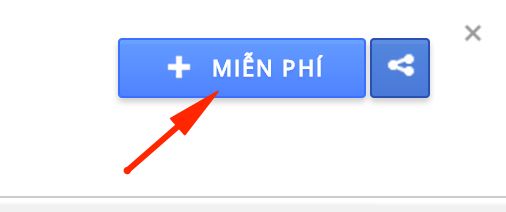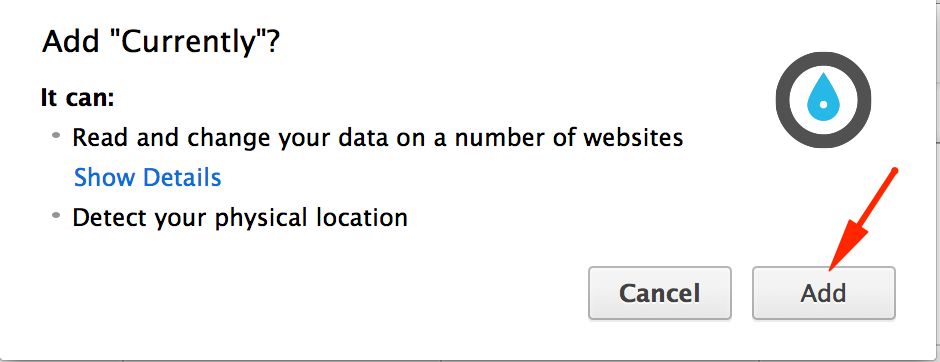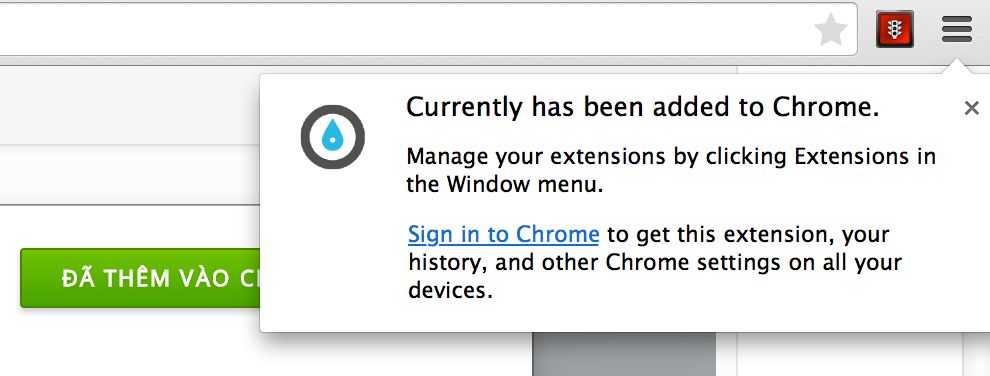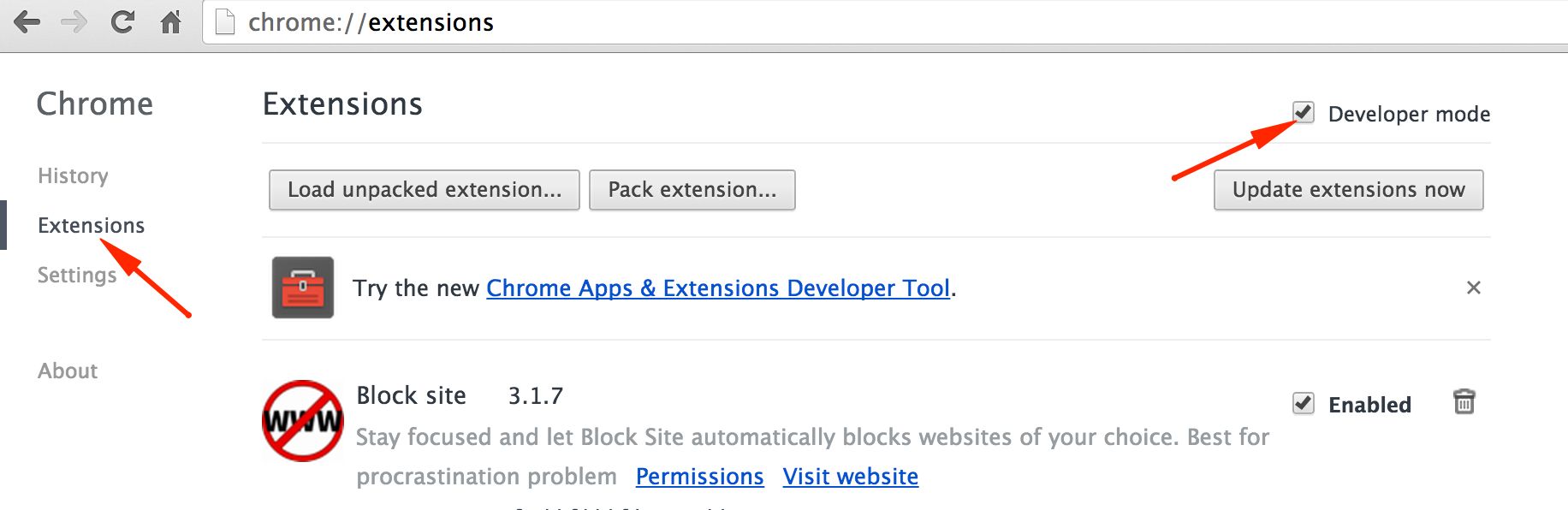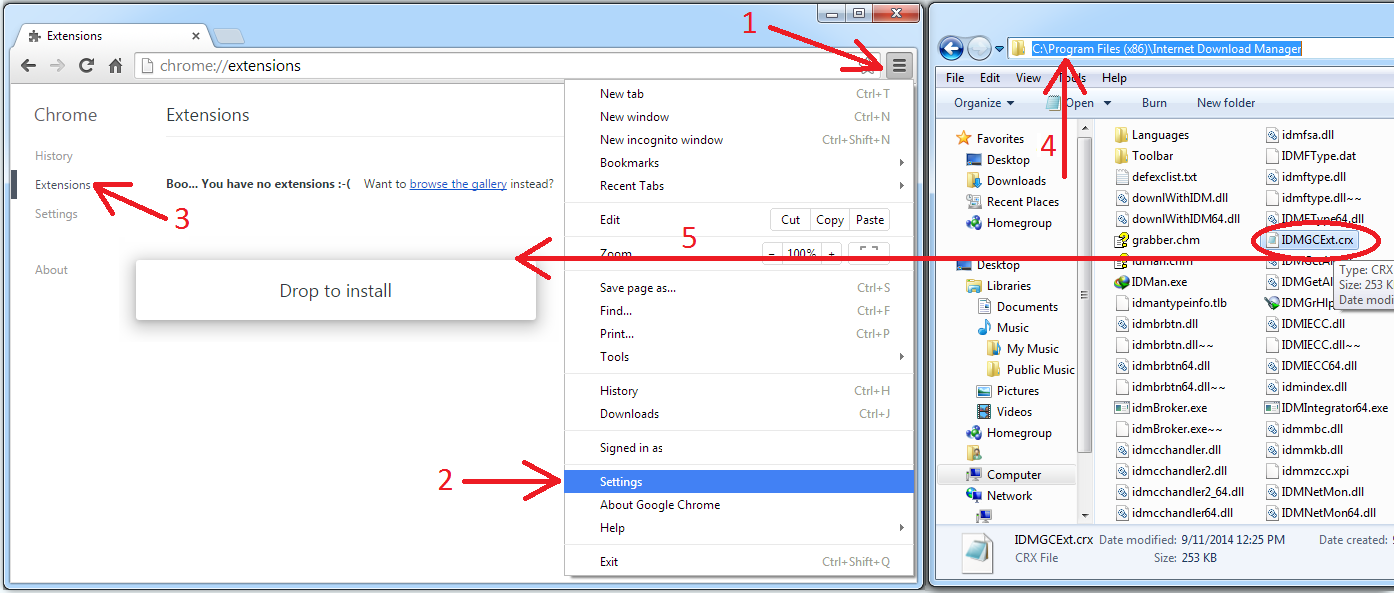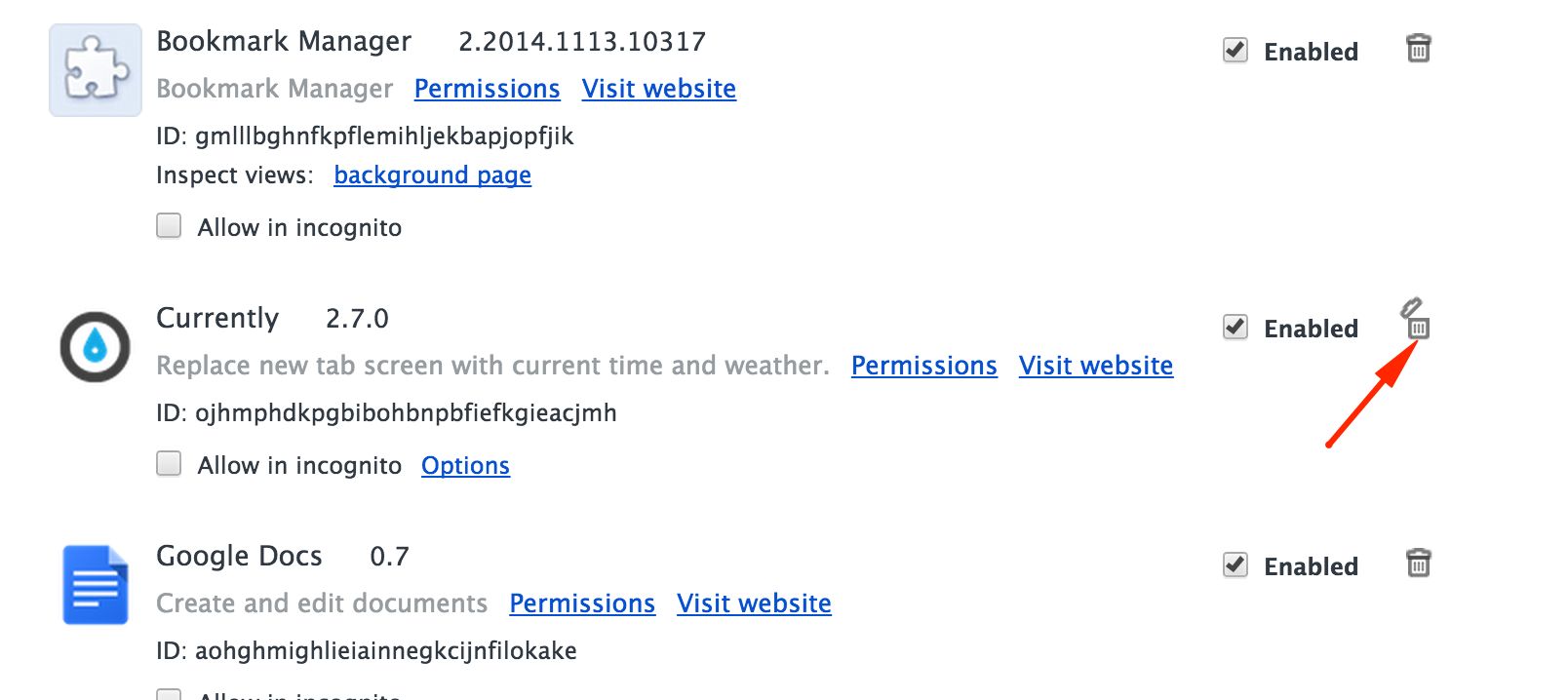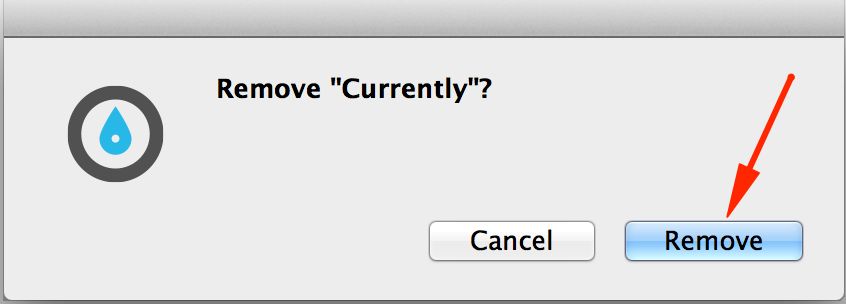Warning: Undefined array key 1 in /www/wwwroot/tienichit.com/wp-content/themes/jnews/class/ContentTag.php on line 86
Warning: Undefined array key 1 in /www/wwwroot/tienichit.com/wp-content/themes/jnews/class/ContentTag.php on line 86
Warning: Undefined array key 1 in /www/wwwroot/tienichit.com/wp-content/themes/jnews/class/ContentTag.php on line 86
Warning: Undefined array key 1 in /www/wwwroot/tienichit.com/wp-content/themes/jnews/class/ContentTag.php on line 86
Warning: Undefined array key 1 in /www/wwwroot/tienichit.com/wp-content/themes/jnews/class/ContentTag.php on line 86
Warning: Undefined array key 1 in /www/wwwroot/tienichit.com/wp-content/themes/jnews/class/ContentTag.php on line 86
Warning: Undefined array key 1 in /www/wwwroot/tienichit.com/wp-content/themes/jnews/class/ContentTag.php on line 86
Warning: Undefined array key 1 in /www/wwwroot/tienichit.com/wp-content/themes/jnews/class/ContentTag.php on line 86
Hãy cùng tienichit.com tìm hiểu về Cách cài đặt và gở bỏ phần mở rộng Extension trên Chrome.
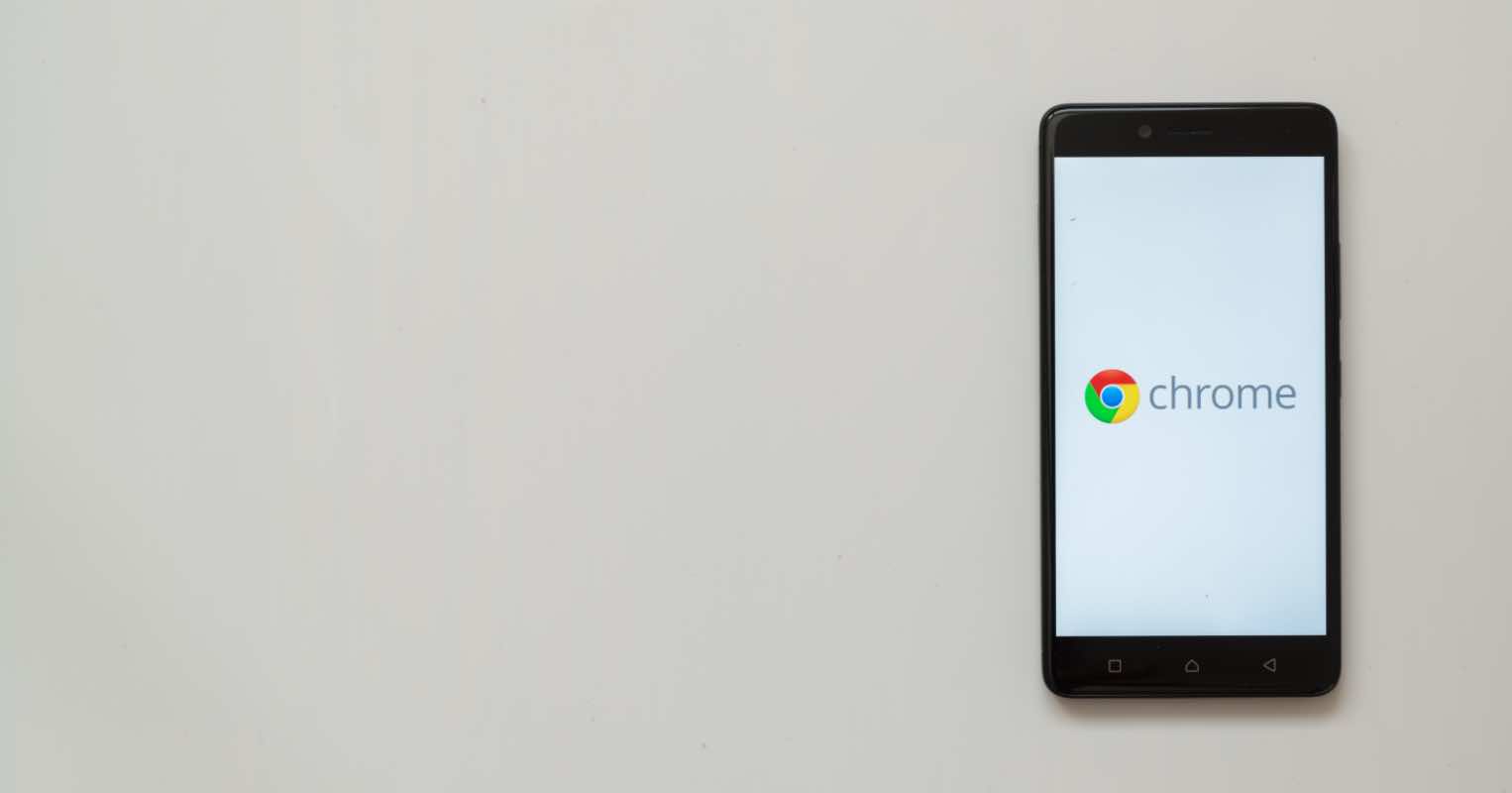
Google Chrome hiện đang là trình duyệt Web được sử dụng phổ biến nhất hiện nay trên toàn thế giới. Tuy có tuổi đời không lâu bằng các trình duyệt như Firefox hoặc IE nhưng với những cải tiến đáng kể về tốc độ, về sự ổn định cũng như các phần mở rộng đa dạng đã giúp Chrome nhanh chóng chiếm được ngôi vương ấy.
Trong bài viết này, mình muốn chia sẻ với các bạn thủ thuật về cách cài đặt cũng như gỡ bỏ các phần mở rộng (Extension) trên trình duyệt Google Chrome nhanh chóng và dễ dàng.
[Cập nhật 2020] Tính đến thời điểm hiện tại là năm 2020, về cơ bản cách cài đặt các phần mở rộng (Extension) của trình duyệt phổ biến nhất thế giới vẫn không thay đổi, cách thực hiện bạn có thể thực hiện ngay sau đây.
Mục Lục
Cài đặt phần mở rộng (Extension) cho Chrome
Để cài đặt một phần mở rông nào đó cho Chrome, bạn chỉ cần truy cập vào phần mở rộng đó thông qua Chrome Web Store. Sau đó tiến hành thực hiện cài đặt phần mở rông. Bạn có thể tham khảo ví dụ dưới đây.
Trong ví dụ này, mình sẽ tiến hành cài đặt phần mở rông mang tên Currently. Chức năng của Currently đó chính là sẽ giúp bạn tạo ra giao diện đồng hồ khá đẹp khi bạn mở Tab mới trên Chrome.
Bước 1: Truy cập vào liên kết cài đặt phần mở rộng Currently.
Bước 2: Chọn vào nút Miễn phí màu xanh lá
Bước 3: Một thông báo xuất hiện, chọn Thêm
Chờ đến khi trên trình duyệt xuất hiện thông báo rằng bạn đã cài đặt thành công.
Lên đầu trang ↑
Cách cài đặt phần mở rộng .crx từ bên ngoài
Thời gian gần đây, Google chỉ cho phép người dùng cài đặt các phần mở rộng thông qua Chrome Web Store. Chính vì vậy, để cài đặt phần mở rộng bên ngoài bạn cần thực hiện các bước sau để cài đặt vào trình duyệt Chrome.
Bước 1: Tải phần mở rộng bên ngoài với định dạng .crx.
Bước 2: Truy cập vào phần quản lý ứng dụng: chrome://extensions
Bước 3: Đánh dấu vào ô Develop Mode
Bước 4: Kéo thả phần mở rông có định dạng .crx vào trình duyệt Chrome.
Ví dụ: Trong ví dụ này mình sẽ cài đặt phần mở rộng của IDM trên trình duyệt Chrome để khắc phục lỗi IDM không hiện thanh Download. Mặc định tại đường dẫn C:Program FilesInternet Download Manager, đã có sẵn file IDMGCExt.crx.
Để cài đặt, bạn chỉ cần kéo thả phần mở rộng .crx này vào chữ Extension. Khi đó, bạn tiếp tục chọn Thêm (hoặc Add) để cài đặt hoàn tất.
Lên đầu trang ↑
Cách gỡ bỏ hoặc vô hiệu hóa Extension
Trước tiên, bạn cần truy cập vào phần quản lý phần mở rộng (Extension):
chrome://extensions
Sau đó, tại phần mở rộng bạn muốn vô hiệu hóa >> Bỏ chọn Enabled để vô hiệu hóa phần mở rộng này. Để gỡ bỏ hoàn toàn >> Chọn chuột trái vào biểu tượng Thùng rác.
Một thông báo xuất hiện, bạn chọn nút Gỡ bỏ (hoặc Remove) để xóa hoàn toàn Extension này
Như vậy, bạn đã biết cách thực hiện cài đặt cũng như gỡ bỏ nhanh các phần mở rộng trên Chrome rồi phải không! Nếu như bạn đang tìm kiếm các phần mở rộng hữu ích và cần thiết khi lướt web, hãy xem lại bài viết này mà chúng tôi đã tổng hợp đến 10 các Extension mà bạn có thể cài vào ngay.
Nếu có thắc mắc hoặc câu hỏi nào liên qua đến việc cài đặt này, đừng quên chia sẻ với chúng tôi trong phần bình luận dưới nhé!
Từ khóa: Cách cài đặt và gở bỏ phần mở rộng Extension trên Chrome ; Cách cài đặt và gở bỏ phần mở rộng Extension trên Chrome ; Cách cài đặt và gở bỏ phần mở rộng Extension trên Chrome